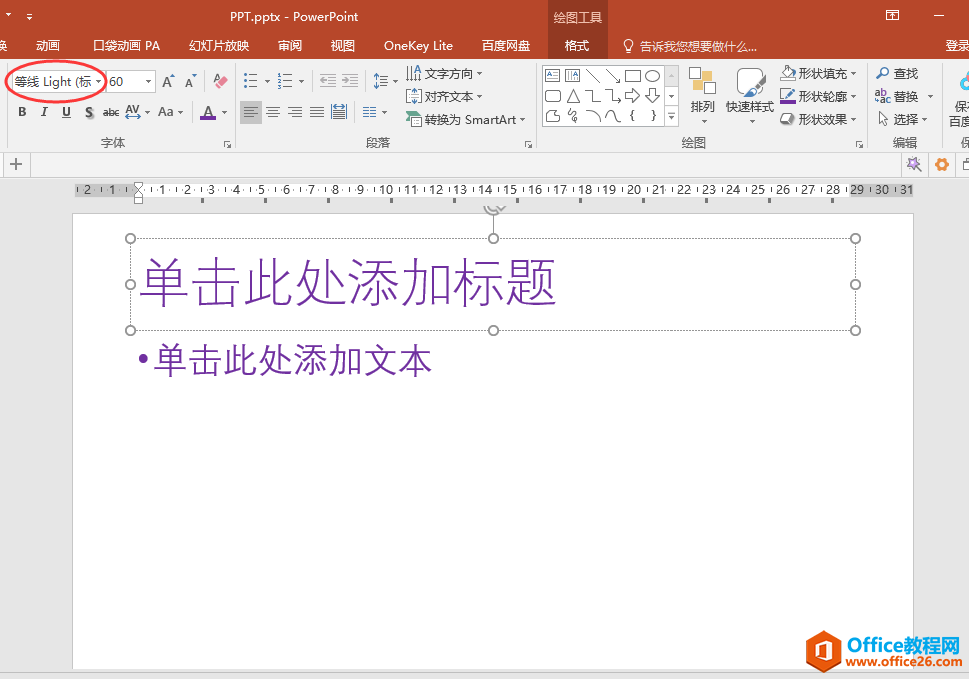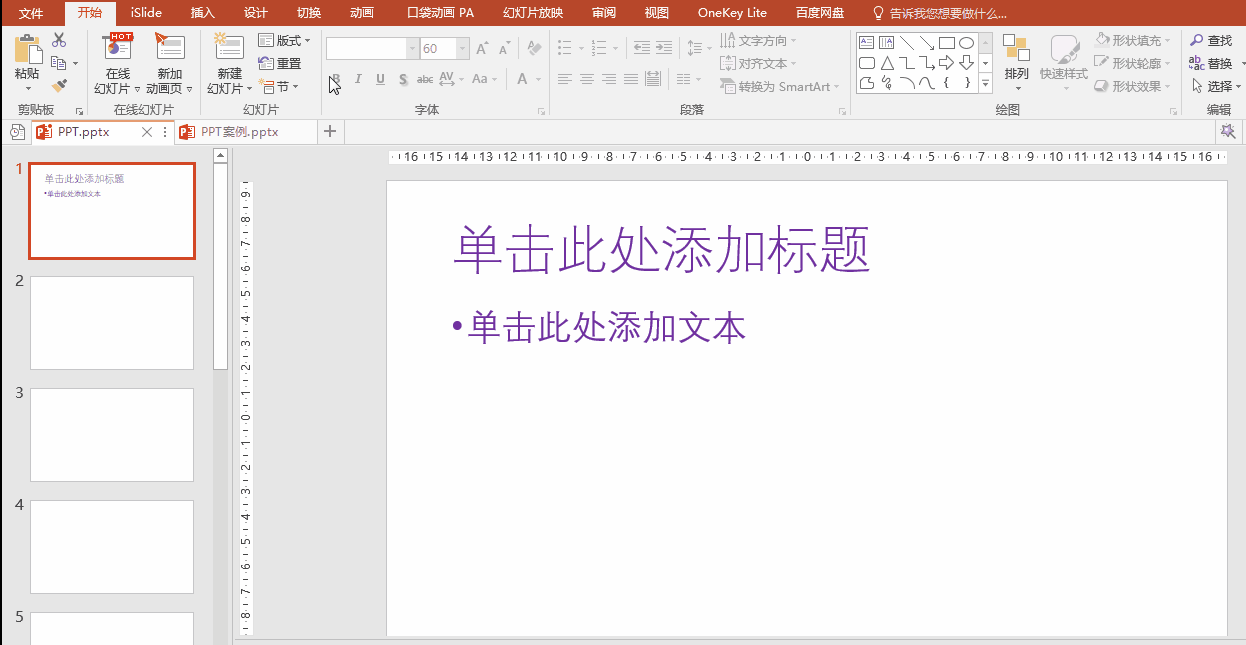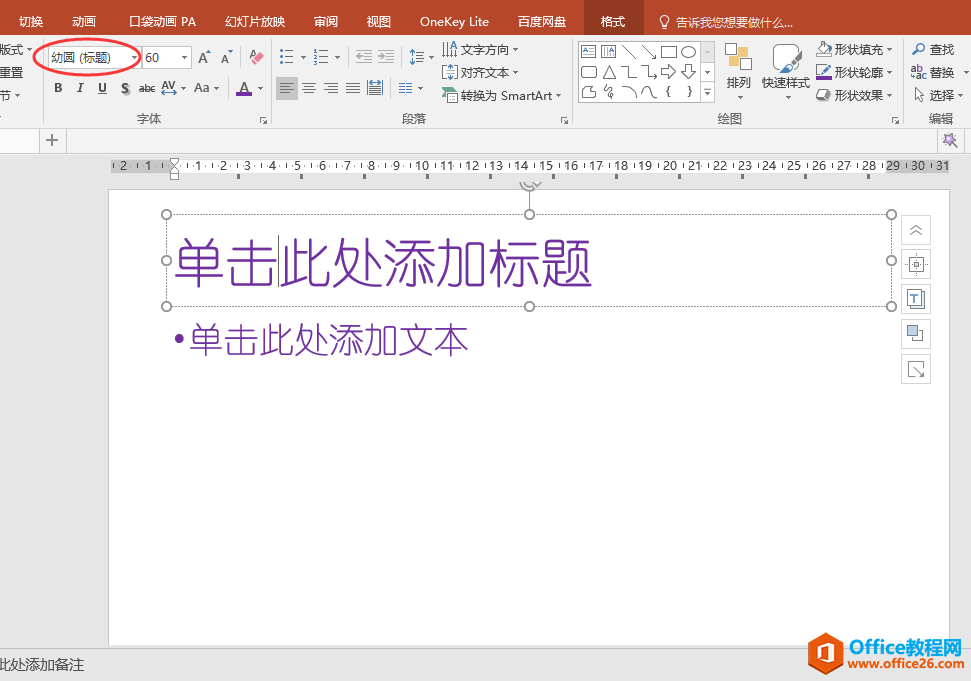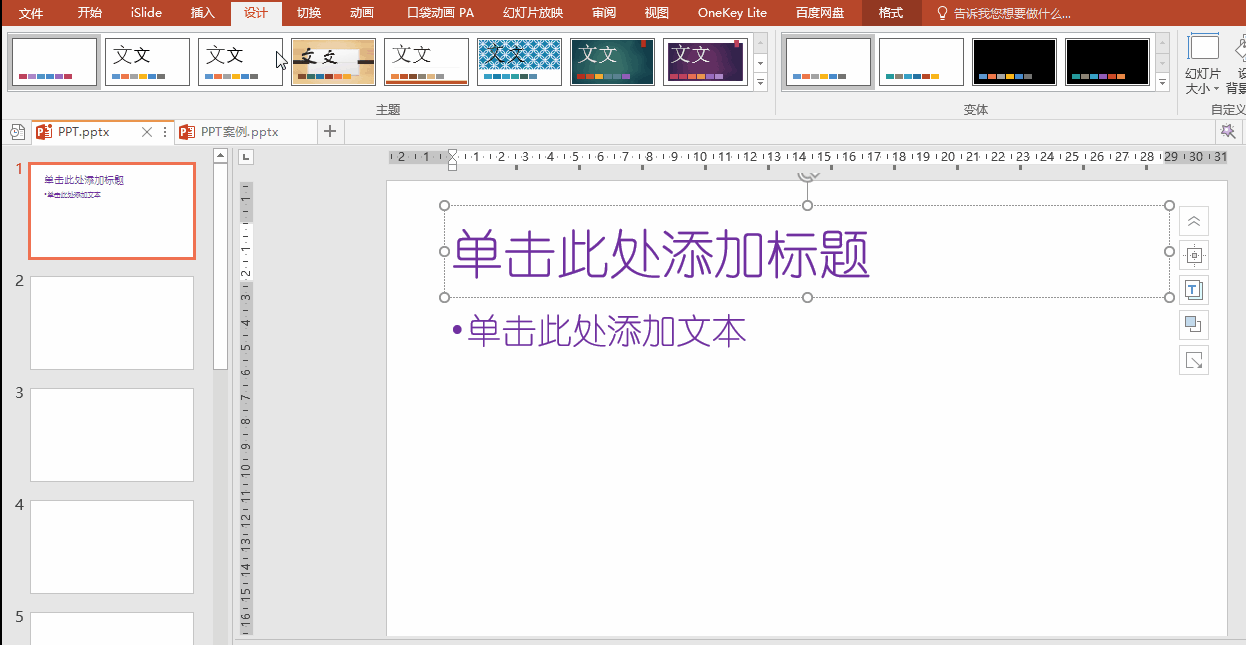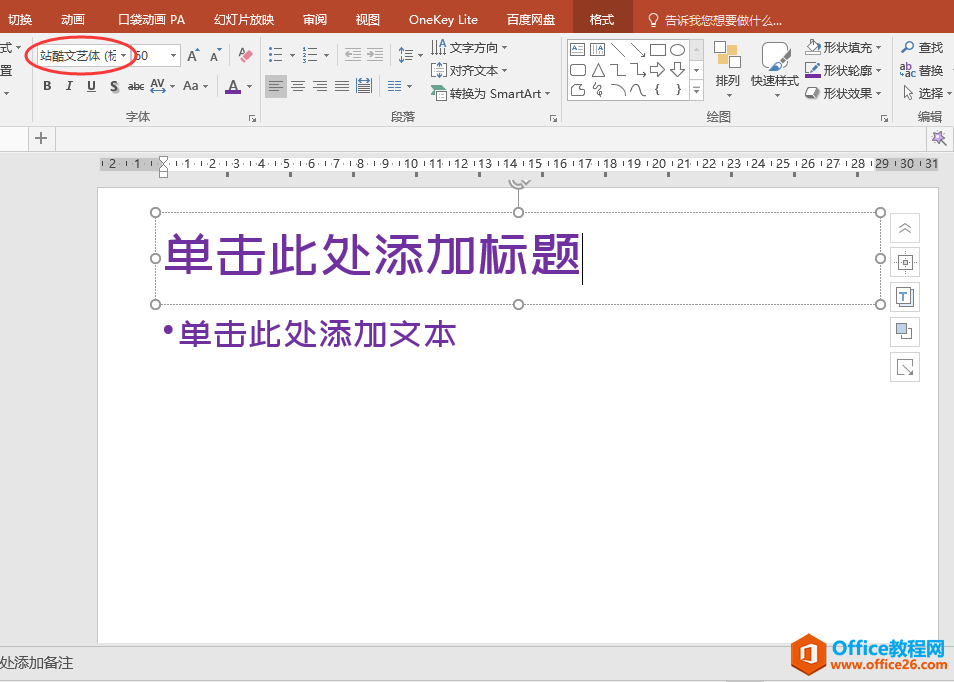-
如何利用PPT"主题字体"功能统一规范PPT幻灯片字体样式
-
应用场景
下图为powerpoint2016编辑界面,默认的office主题标题字体和正文字体均为等线。我们在幻灯片占位符以及新建文本框中输入文字时,字体均会默认为”等线”。
如果我们希望在幻灯片中输入文字时,所有占位符及文本框中的文字均默认显示为”幼圆”字体,就可以通过自定义主题字体进行统一规范。


在”设计”选项卡”变体”功能组中能查看到当前默认的office主题字体
操作步骤


幻灯片占位符中的字体已变为”幼圆”
小提示
应用了自定义主题字体的文字,以后如果要统一变更字体会比较方便。比如,我们要将上面PPT文件的默认字体由”幼圆”变为”站酷文艺体”,只要在”设计”选项卡”变体”功能组中找到前面设置好的自定义主题字体,单击鼠标右键,在弹出的菜单中选择”编辑”命令,在打开的”编辑主题字体”对话框中修改字体为”站酷文艺体”,最后单击”保存”按钮即可。


幻灯片占位符中的字体已变为”站酷文艺体”
本文摘自:https://www.office26.com/powerpoint/powerpoint_20240.html,感谢原作者!
© 版权声明
文章版权归作者所有,未经允许请勿转载。
THE END